你知道CAD手机看图软件中添加的图片批注如何在电脑中查看吗? 点击:137 | 回复:0
发表于:2020-08-07 16:31:19
楼主
在使用CAD手机看图软件查看CAD图纸的时候,有些时候需要在CAD图纸中进行批注,而为了更方便的展示批注的内容,有时候需要在批注的时候插入图片说明。今天我们以浩辰CAD看图王为例,给大家分享一下手机中添加的图片批注在电脑上如何查看吧!
浩辰CAD看图王手机版操作步骤:
1、在浩辰CAD看图王手机版中打开图纸的时候选择“极速看图”模式,打开图纸后点击界面下方菜单栏第一个“批注”功能,选择“图片”批注,在界面上选择图片的插入点后,选择图片进行批注。
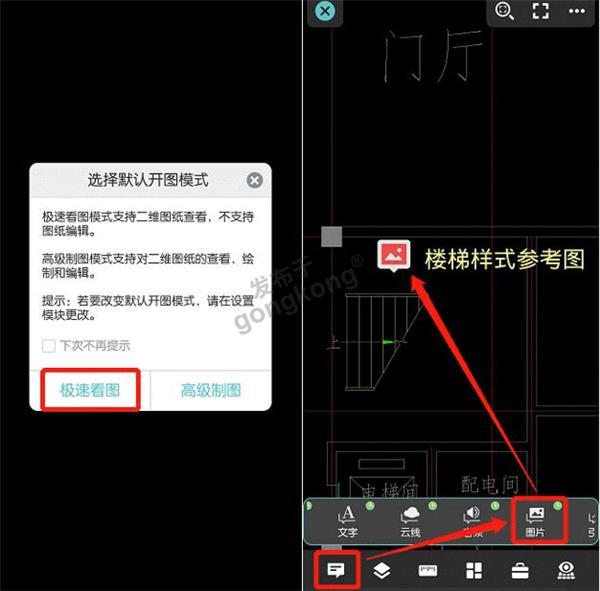
2、批注完成后,点击界面左上角的“退出”按钮,在退出的时候系统会提示是否上传云图,这个时候一定不要忘记选择“上传云图”,选择要保存的云图文件夹,进行上传即可。
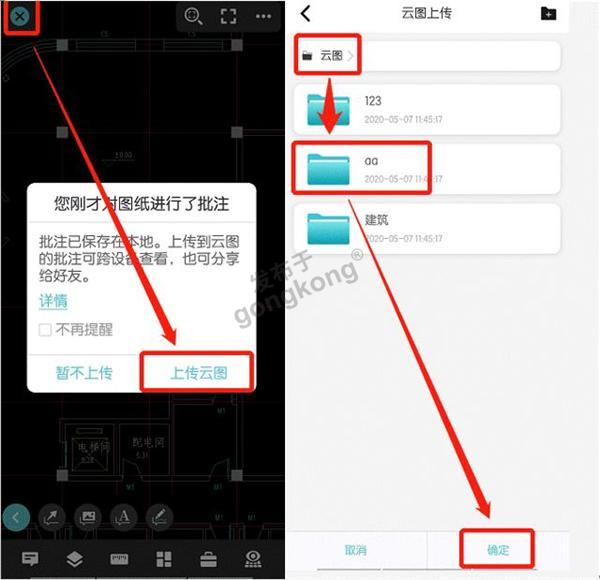
浩辰CAD看图王电脑版操作步骤:
1、打开浩辰CAD看图王电脑版,登录云图,进入”我的云图“,找到相应的文件夹,点击需要查看的图纸,进行“云图同步”后,点击图纸进行打开。
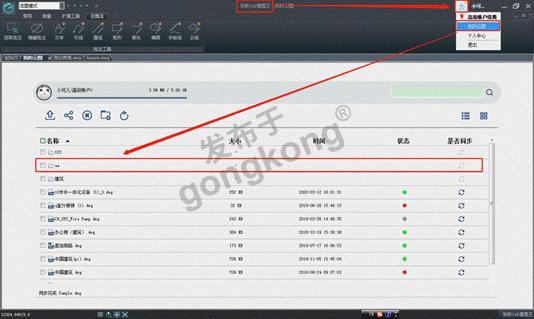
2、图纸打开后,记得选择“览图模式”,在“云批注”菜单栏,点击第一个“选取批注”,然后点击图纸中的批注图片,双击后图片就显示出来了。

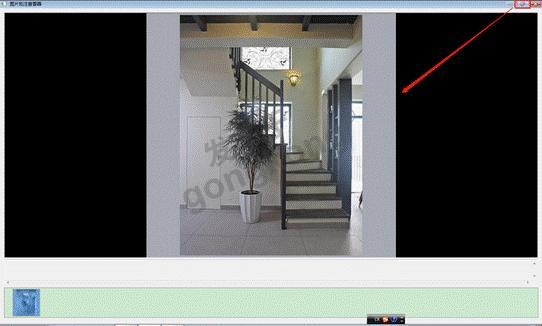
以上就是在浩辰CAD看图王手机版中添加的图片批注在电脑中查看的详细操作步骤,再遇到此类问题大家可以参考本篇CAD教程来解决哦!
楼主最近还看过
热门招聘
相关主题
- upload station 的奇怪的问题...
 [789]
[789] - 比利时CRM72地毯织机
 [1107]
[1107] - TS台式气动压接机供应
 [392]
[392] - 新一代的实时历史数据库平台
 [2220]
[2220] - 推进医院信息化进程,实现网络...
 [584]
[584] - IMI151-1AA05-OABO`的SF;BF闪...
 [333]
[333] - GUBOA 磁感应式编码器全面推...
 [919]
[919] - 滑环的工作原理
 [258]
[258] - MDTools在液压集成块中的应用...
 [367]
[367] - NORCO P4级高端产品在CRM呼叫...
 [719]
[719]

官方公众号

智造工程师
-

 客服
客服

-

 小程序
小程序

-

 公众号
公众号

















 工控网智造工程师好文精选
工控网智造工程师好文精选
